Cara Memotong atau Crop foto di microsoft word
Assalamualaikum wr wb guys,,,kembali lagi dengan aliffarisqi, tutorial singkat padat dan jelas, pada kesempatan kali ini saya akan menjelaskan atau membagikan tutorial tentang cara memotong gambar di microsoft word, berikut akan saya jelaskan tutorialnya secara singkat padat dan jelas
di jaman sekarang kehadiran microsoft word sangat diperlukan, bahkan saat ini banyk pekerjaaan yang mengharuskan karyawanya untuk menguasai dua software ini guys dari perusahaan swasta ataupun negri, dalam dunia pendidikan pun kehadiran microsoft word sangat di perlukan untuk kegiatan belajar mengajar dari tingkatan sd sampai jenjang perhuruan tinggi.
microsoft word adalah aplikasi atau software keluaran dari perusahaan raksasa microsoft. microsoft word sendiri sangat di butuhkan karena banyak sekali manfaatnya dari menulis menulis surat atau esai, menulis buku dan tulisan akademis, surat surat atau laporan yang bertebaran itu di buat dengan menggunakan microsoft word guys, bahkan microsoft word juga memungkinkan kita untuk membuat desain, amazing bukan ???
selain dapat memuat format word atau kata atau tulisan, microsoft word juga memungkinkan kita untuk menaruh gambar mengedit gambar memberi warna dan lain sebagainya, dalam dunia pendidikan ataupun dunia perkantoran gambar sangat penting guys untuk menjadi sebuah bukti seperti foto kegiatan, kwitansi dan lainya
nah ketika kita ingin menaruh gambar di dalam microsoft word, terkadang kita juga ingin memotong gambarnya kan, nah Bagaimana sih cara untuk memotong gambar yang benar di microsodt word ??? nah maka dari itu disini saya akan memberikan tutorial tentang cara memotong gambar di microsoft word.
setelah kalian membuka dokumen yang yang sudah terdapat foto didalamnya, selanjutnya kalian klik gambar tersebut guys, setelah gambar kita klik maka selanjutnya kita klik lagi tapi dengan menggunakan klik kanan, setelah kita klik kanan maka kita akan diperlihatkan box menu seperti berikut
ok baiklah itulah tutorial singkat dari saya semoga tutorial ini membantu kalian, dan jika kalian masih bingung bisa tanyakan dikolom komentar dan jika kalian merasa tutorial ini sangat bermanfaat kalian bisa mengesharenya agar temen kalian bisa mengetahuinya, ok sampai ketemu lagi di tutorial berikutnya ya
di jaman sekarang kehadiran microsoft word sangat diperlukan, bahkan saat ini banyk pekerjaaan yang mengharuskan karyawanya untuk menguasai dua software ini guys dari perusahaan swasta ataupun negri, dalam dunia pendidikan pun kehadiran microsoft word sangat di perlukan untuk kegiatan belajar mengajar dari tingkatan sd sampai jenjang perhuruan tinggi.
microsoft word adalah aplikasi atau software keluaran dari perusahaan raksasa microsoft. microsoft word sendiri sangat di butuhkan karena banyak sekali manfaatnya dari menulis menulis surat atau esai, menulis buku dan tulisan akademis, surat surat atau laporan yang bertebaran itu di buat dengan menggunakan microsoft word guys, bahkan microsoft word juga memungkinkan kita untuk membuat desain, amazing bukan ???
selain dapat memuat format word atau kata atau tulisan, microsoft word juga memungkinkan kita untuk menaruh gambar mengedit gambar memberi warna dan lain sebagainya, dalam dunia pendidikan ataupun dunia perkantoran gambar sangat penting guys untuk menjadi sebuah bukti seperti foto kegiatan, kwitansi dan lainya
nah ketika kita ingin menaruh gambar di dalam microsoft word, terkadang kita juga ingin memotong gambarnya kan, nah Bagaimana sih cara untuk memotong gambar yang benar di microsodt word ??? nah maka dari itu disini saya akan memberikan tutorial tentang cara memotong gambar di microsoft word.
Cara Memotong atau Crop foto di microsoft word
1.Siapkan document baru di ms word dengan gambar yang ingin di potong
Baca Juga : Cara Membuat halaman baru di microsoft word
ok langkah yang pertama adalah kalian harus membuka microsoft word, Yaiyalah kan kita mau memotong gambar di microsoft word :( , ok lanjut, , , , , tentunya dokumen yang sudah kita buka sudah terdapat gambar yang ingin kita potong atau crop2.Selanjutnya klik gambar dan klik kanan maka akan muncul box seperti berikut
Baca Juga : cara menaruh gambar di microsoft wordsetelah kalian membuka dokumen yang yang sudah terdapat foto didalamnya, selanjutnya kalian klik gambar tersebut guys, setelah gambar kita klik maka selanjutnya kita klik lagi tapi dengan menggunakan klik kanan, setelah kita klik kanan maka kita akan diperlihatkan box menu seperti berikut
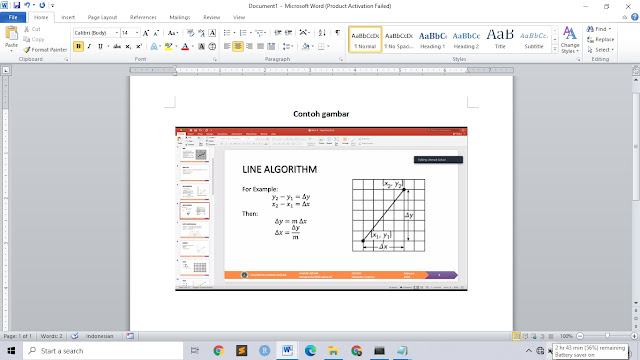






Comments
Post a Comment